שרתי MCP מספקים ל-Gemini כלים נוספים ומקורות נתונים. לדוגמה, אם מוסיפים את שרת ה-MCP של Firebase, אפשר להשתמש בשפה טבעית כדי לחקור את נתוני Cloud Firestore בזמן שיוצרים את האפליקציה או מנפים בה באגים.
דרישות מוקדמות
אם נדרש על ידי שרת ה-MCP, מוודאים שיש לכם התקנה תקינה של Node.js ו-npm.
בחירת שרת MCP תואם
Firebase Studio כולל תמיכה בסיסית בשרתי MCP, אבל לא כל שרתי MCP תואמים. כשבוחרים שרת MCP, חשוב לקחת בחשבון את פרטי התאימות הבאים:
נתמך:
- שרתים של קלט/פלט רגילים (stdio) או של אירועים שנשלחים מהשרת (SSE)/תעבורת HTTP שניתנת להזרמה
- אימות באמצעות מפתחות API באמצעות כותרות HTTP או משתני סביבה
- כלים שסופקו על ידי שרתי MCP
לא נתמכות:
- שרתים שנדרש עבורם ממשק משתמש גרפי או סשן במחשב
- הנחיות, דגימה או משאבים אחרים שסופקו על ידי שרתי MCP
הוספת שרת MCP
כדי להוסיף שרת MCP, צריך ליצור או לערוך את קובץ ההגדרות שלו.
- לשרת הראשון: יוצרים את קובץ התצורה.
- כדי להוסיף או לשנות שרתים: עורכים את הגדרות השרת.
שלב 1: יוצרים את קובץ התצורה
גם צ'אט אינטראקטיבי וגם Gemini CLI יכולים להתחבר לשרתי MCP, אבל הם משתמשים בקובצי הגדרה שונים:
- הצ'אט האינטראקטיבי משתמש ב-
.idx/mcp.json. - Gemini CLI משתמש ב-
.gemini/settings.json.
יוצרים את אחד הקבצים או את שניהם לפי ההוראות הבאות.
צ'אט אינטראקטיבי
בתצוגה Code, יוצרים .idx/mcp.json באחת מהשיטות הבאות:
- לוח הפקודות: פותחים את לוח הפקודות (
Shift+Ctrl+P) ומשתמשים בפקודה Firebase Studio: Add MCP Server. - בצ'אט האינטראקטיבי: לוחצים על
 התאמה אישית של כלים בצ'אט האינטראקטיבי ובוחרים באפשרות הוספת שרת MCP.
התאמה אישית של כלים בצ'אט האינטראקטיבי ובוחרים באפשרות הוספת שרת MCP. - סייר: בסייר
(Ctrl+Shift+E), לוחצים לחיצה ימנית על הספרייה.idxובוחרים באפשרות קובץ חדש. נותנים לקובץ את השםmcp.json.
Gemini CLI
בתצוגה Code, יוצרים .gemini/settings.json:
- בסייר
(Ctrl+Shift+E), בודקים אם התיקייה.geminiקיימת. אם לא, לוחצים לחיצה ימנית על חלונית הסייר ובוחרים באפשרות תיקייה חדשה. נותנים לתיקייה את השם.gemini. - לוחצים לחיצה ימנית על הספרייה
.geminiובוחרים באפשרות New file (קובץ חדש). נותנים שם לקובץsettings.json.
לפרטים על השימוש בשרתי MCP עם Gemini CLI, אפשר לעיין במסמכי התיעוד המלאים.
שלב 2: עריכת הגדרות השרת
פותחים את קובץ ההגדרות של השרת.
מוסיפים את הגדרות השרת לתוכן של הקובץ. לדוגמה, כדי להוסיף את שרת ה-MCP של Firebase, מזינים:
{ "mcpServers": { "firebase": { "command": "npx", "args": [ "-y", "firebase-tools@latest", "mcp" ] } } }קובץ התצורה הזה מורה ל-Gemini באיזה שרת MCP רוצים להשתמש. בדוגמה הזו מוצג שרת יחיד בשם
firebaseשישתמש בפקודהnpxכדי להתקין ולהפעיל אתfirebase-tools@latest.אם שרת ה-MCP שלכם דורש אימות באמצעות מפתח API, אתם יכולים להגדיר אותו באחת מהדרכים הבאות:
לשרתי HTTP MCP מרוחקים שדורשים מפתח API בכותרות של בקשות, משתמשים בשדה
headers. לדוגמה, כדי להגדיר את שרת ה-MCP של GitHub:{ "mcpServers": { "github": { "url": "https://api.githubcopilot.com/mcp/", "headers": { "Authorization": "Bearer <ACCESS_TOKEN>" } } } }לשרתי MCP מקומיים של stdio שדורשים מפתח API במשתני סביבה, משתמשים בשדה
env. לדוגמה, כדי להגדיר בנייה מקומית של שרת MCP של GitHub:{ "mcpServers": { "github": { "command": "/path/to/github-mcp-server", "args": ["stdio"], "env": { "GITHUB_PERSONAL_ACCESS_TOKEN": "<ACCESS_TOKEN>" } } } }כדי להימנע מהוספת סודות בקידוד קשיח ב-
mcp.json, אפשר להשתמש בתחביר${env:VARIABLE_NAME}. הערכים יוחלפו בערכים של משתני סביבה שהוגדרו בקובץ.envאו.env.localבתיקיית הבסיס של סביבת העבודה. לדוגמה:{ "mcpServers": { "github": { "url": "https://api.githubcopilot.com/mcp/", "headers": { "Authorization": "Bearer ${env:GITHUB_ACCESS_TOKEN}" } } } }
במסוף (
Shift+Ctrl+C), מריצים את הפקודות הנדרשות כדי להשלים את ההתקנה. לדוגמה, כדי להשתמש בשרת ה-MCP של Firebase, מזינים את הפקודה הבאה כדי להיכנס לחשבון:firebase login --no-localhostפועלים לפי ההוראות במסוף כדי לאשר את ההפעלה. חלק מהכלים דורשים פרויקט Firebase מקושר. אפשר להשתמש בשרת Firebase MCP כדי ליצור פרויקט, או להריץ את הפקודה הבאה כדי לאתחל פרויקט Firebase:
firebase initפעולה זו יוצרת קובץ
firebase.jsonבספריית הבסיס.
שימוש בכלים של MCP
אחרי שמתקינים את שרת ה-MCP שרוצים להשתמש בו, הכלים או הנתונים שהוא מספק זמינים ב:
- Gemini CLI
- צ'אט אינטראקטיבי כשמשתמשים במצבים Agent Mode ו-Agent (Auto-run)
- App Prototyping agent
לדוגמה, אם מוסיפים את שרת ה-MCP של Firebase, אפשר לבקש מ-Gemini לאחזר את הגדרות ה-SDK של הפרויקט הנוכחי, לאחזר נתונים שמאוחסנים ב-Cloud Firestore וב-Realtime Database, לעזור בהגדרת שירותי Firebase, ועוד.
בצ'אט אינטראקטיבי, מקלידים / כדי לראות רשימה של הנחיות MCP זמינות.
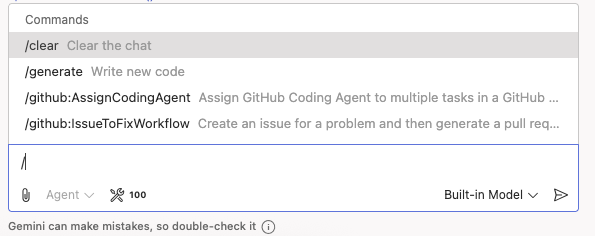
בדיקה או התאמה של הכלים
אתם יכולים להגדיר אילו כלים יהיו פעילים בצ'אט האינטראקטיבי:
- לוחצים על
 התאמה אישית של כלים בצ'אט האינטראקטיבי כדי לראות רשימה של כל הכלים הזמינים משרתי ה-MCP שהגדרתם.
התאמה אישית של כלים בצ'אט האינטראקטיבי כדי לראות רשימה של כל הכלים הזמינים משרתי ה-MCP שהגדרתם. - משתמשים בתיבות הסימון כדי להפעיל או להשבית שרת שלם או כלים בודדים.
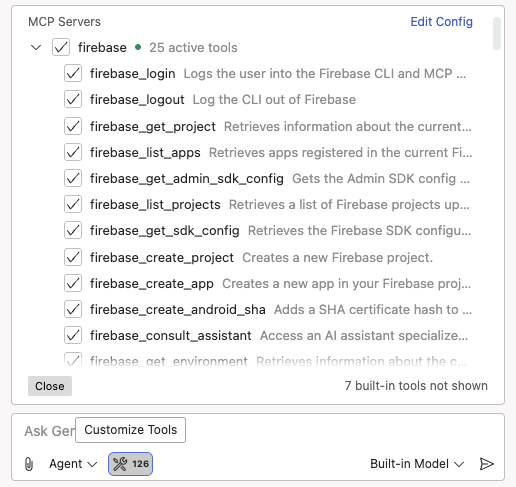
פתרון בעיות בשרתי MCP
אם נתקלתם בבעיות בשרת MCP, תוכלו לבצע את השלבים הבאים כדי לאבחן את הבעיה.
בדיקת היומנים לאיתור שגיאות
- פותחים את חלונית הפלט (
Shift+Ctrl+U). - בתפריט הנפתח, בוחרים באפשרות Gemini.
- בודקים אם יש הודעות שמתחילות בתג
[MCPManager]. ביומנים האלה אפשר לראות אילו שרתים מוגדרים, אילו כלים נוספו בהצלחה והודעות שגיאה.
בנייה מחדש של הסביבה
אם שרת MCP לא מצליח להתקין או להתחבר, נסו לבנות מחדש את סביבת העבודה:
- פותחים את לוח הפקודות (
Shift+Ctrl+P). - מריצים את הפקודה Firebase Studio: Rebuild Environment.
- אחרי ש-Workspace נבנה מחדש, בודקים אם שרת ה-MCP מתחבר.
אם לא נעשה שימוש בכלים
אם שרת ה-MCP מתחבר אבל Gemini לא משתמש בכלים שלו:
- התחלת שיחה חדשה: כך מוודאים ש-Gemini יקבל את ההגדרה העדכנית של הכלי. איך מנהלים את היסטוריית הצ'אט
- הקפידו על ניסוח מדויק של ההנחיה: אם Gemini יכול לבצע את המשימה בלי להשתמש בכלי MCP, הוא עשוי לנסות שיטה אחרת. אם רוצים להשתמש בכלי ספציפי, כדאי לתת לו שם. לדוגמה: "תשתמש ב-
firebase_get_sdk_configכדי לקבל את הגדרות ה-SDK של הפרויקט הנוכחי". - הצטרפות לתוכנית המפתחים של Google Developers: בדיקה אם החשבון רשום.

